CAD迷你画图电脑版是一款实用的CAD画图工具,这款软件能够帮助用户解决CAD看图功能,用户使用方便,有着非常清爽的界面,功能强大,具有cad看图、dwg文件查看、cad制图、画图功能等等功能,全程还都是免费使用,满足看图和简易画图功能要求。喜欢的小伙伴赶紧来试试吧!!!
CAD迷你画图电脑版使用方法
CAD迷你画图图层功能优化步骤:
1.切换到布局,选择视口,双击进入视口
2.输入快捷命令“LAYFRZ”
3.选择需要冻结当前视口的图层
4.完成当前图层的冻结,其他视口不影响
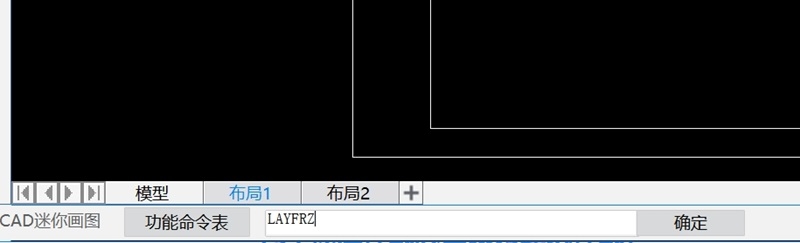
CAD迷你画图布局视口里测量标注支持捕捉方法:
布局里长度和面积测量支持特殊点捕捉,测量更精准
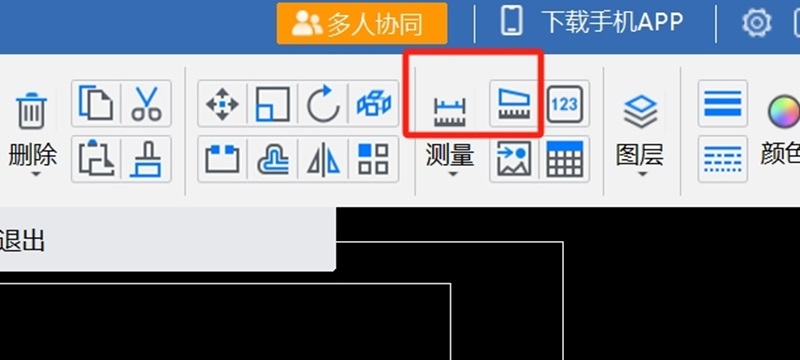
布局里智能标注、相对标注、线性标注、角度标注、连续标注支持特殊点捕捉
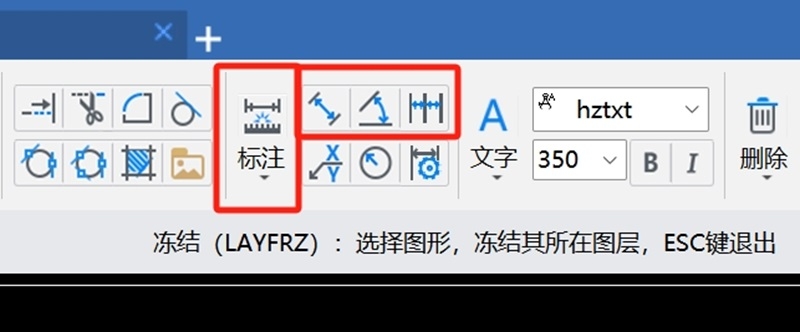
CAD迷你画图快捷键展示
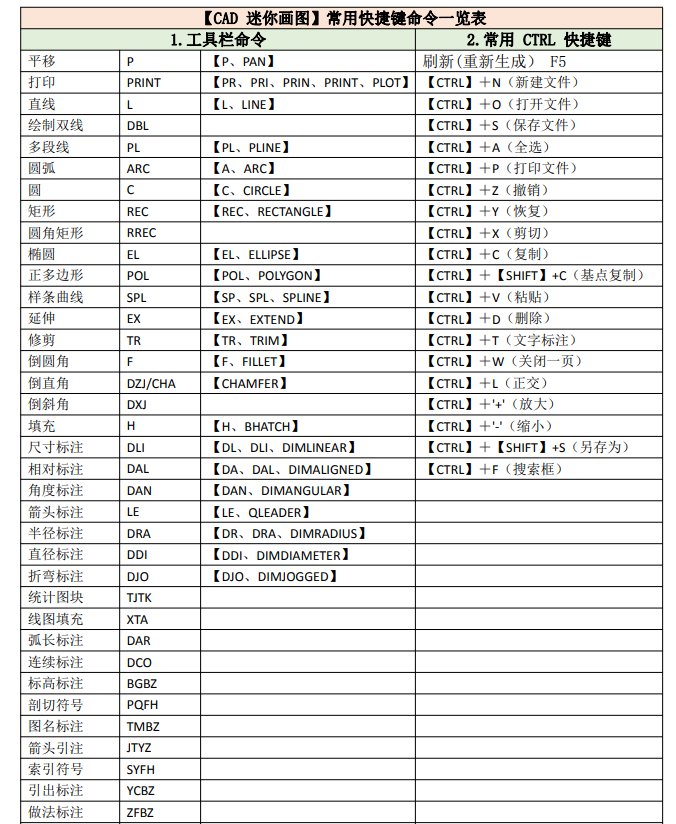
CAD迷你画图电脑版软件问答
问:CAD迷你画图有没有快捷命令?
答:打开CAD迷你画图,点击软件左下角的快捷命令即可跳出软件快捷命令表
问:图形字体显示的是反的?
答:先排除是否是镜像图,如果不是,在快捷命令栏中输入'3dtop'切换视图
问:如何更改导出来的图片和PDF的背景颜色?
答:在右上角设置中选择导出设置即可更改
问:怎么切换到布局空间?
答:先在右上角设置中开启布局空间,然后在软件左下角切换即可
下载安装CAD迷你画图后,打开软件文字内容乱码怎么办
这个问题是系统区域语言不是中文的原因。
第一步:打开电脑系统里的控制面板,找到【语言】分类,点进去之后在管理分类里点击【更改系统区域设置】。
第二步:在这里先把语言改成英语(英国)接着直接重启电脑。
第三步:重启完成之后再回到【更改系统区域设置】,把语言改回成中文(简体,中国)再重启一遍。这次重启完成后重新安装软件应该就不会是乱码了。
打开软件出现闪烁或者黑屏的情况,怎么办
在软件右上角【设置】—【显示模式】,更换另一种显示模式即可。
线的粗细如何调整
线型和线宽都可以根据自己的需求再设置的,打开右上角设置,选择“线型线宽”,即可调整当前线形的比例,也可调整线宽
如何撤销上一步操作如何重复上一步操作
点击左上角撤销按钮或者ctrl+z撤销
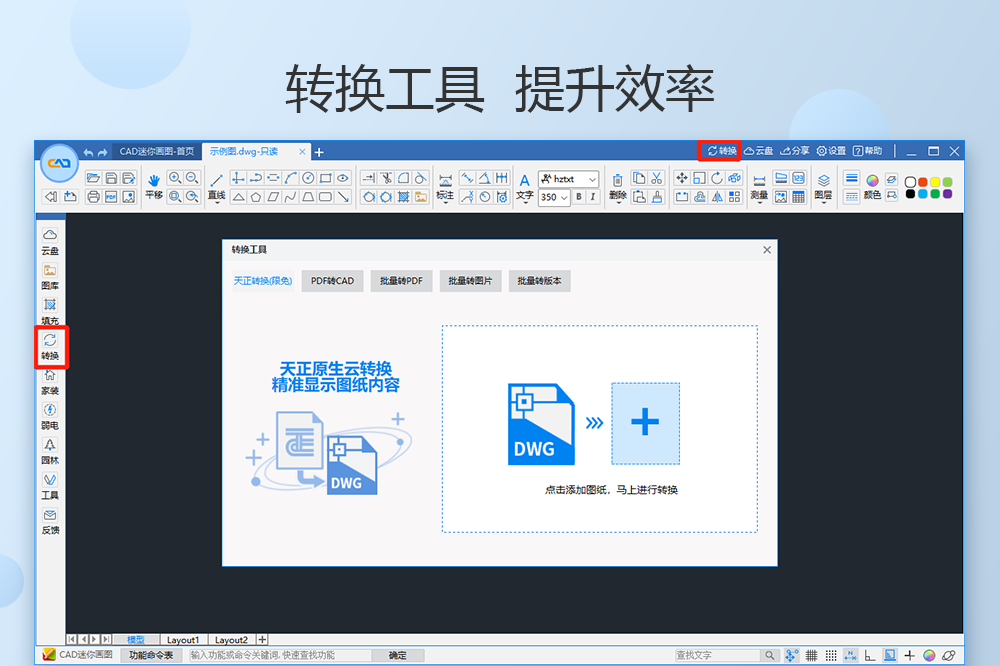
CAD迷你画图电脑版软件特色
快速绘图:包括直线、圆、矩形、多段线等,标注长度测量面积一应俱全;
智能云服务:包含云盘空间、大文件上传、在线分享云图纸;
文字表格:文字编辑和提取、查找替换、统一字高;图纸表格一键提取;
效率转换工具:CAD转pdf、天正图纸转出t3格式、pdf转CAD、转dxf等;
智能识别图框:一键识别图纸图框,支持批量打印、转PDF和图片;
专业模块,超级图库:集家装、弱电、园林等专业软件模块于一体,拥有130个行业超级图库,3w+图块素材;
实用工具:离线登录、图纸对比、备份文件、图纸旋转等;
快捷命令,协同分享:支持并兼容通用的CAD快捷命令;支持微信、链接等多种协同分享,同时微信可在线查看图纸。
CAD迷你画图电脑版更新日志
CAD迷你画图 2024R5
1.登录界面全新升级。
2.新增涂鸦功能,支持选择颜色和线宽。
3.文字功能优化,单行文本和标注支持双击修改。
4.删除功能以及提示文字的优化。
5.修复偶发BUG。
CAD迷你画图 2024R4
最新改进
1.打印界面全新升级,新增打印样式表等功能。
2.批量打印支持全图预览图框、查看图框列表等。
3.转出PDF界面全新升级。
4.修复偶发BUG。
CAD迷你画图 2024R3
最新改进
1.查找文字和图形统计增加异形区域框选
2.新建图纸可直接保存到云盘
3.转PDF增加图层信息的设置
4.布局视口里测量标注支持捕捉
5.图层功能优化
6.修复部分偶发bug

